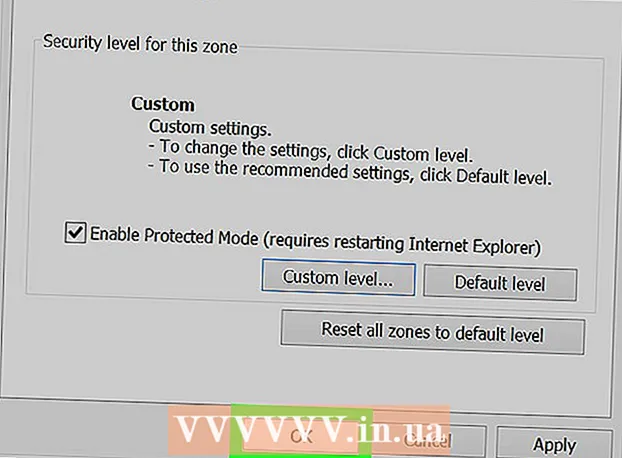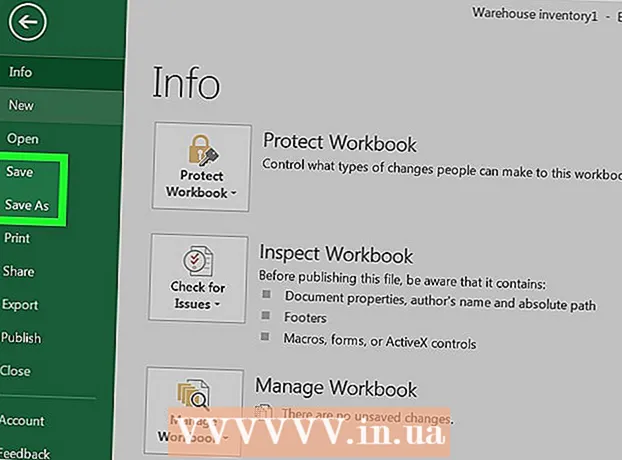Höfundur:
Eric Farmer
Sköpunardag:
12 Mars 2021
Uppfærsludagsetning:
26 Júní 2024

Efni.
IMovie gerir notendum kleift að nota aðdráttaraðgerðina á hvaða mynd, kyrrmynd sem er sem er tekin eða myndskeið sem hefur verið flutt inn í iMovie verkefni. Ferlið við aðdráttur og vafningur fram og til baka yfir mynd, kyrrmynd myndatöku eða myndskeiðs er kallað „Ken Burns Effect“ og er hvernig áhrifahnappar eru merktir í iMovie. Ken Burns er þekktur heimildarmyndagerðarmaður sem þróaði þessa sérstöku aðferð við aðdrátt og pönnun.
Skref
- 1 Ræstu IMOVIE forritið og veldu IMOVIE verkefnið sem þú vilt bæta við Zoom áhrif (stigstærð).
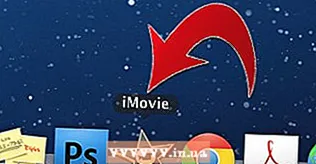
 2 Smelltu á myndskeiðið sem þú notar aðdráttaráhrif fyrir innan viðburðarvafragluggann í efri miðju iMovie verkefnaskjásins. Þetta mun leyfa völdum bút að birtast í glugganum til hægri við myndskeiðsviðburðarvafrann. Vertu viss um að velja viðeigandi myndskeið til að beita aðdráttaráhrifum á það.
2 Smelltu á myndskeiðið sem þú notar aðdráttaráhrif fyrir innan viðburðarvafragluggann í efri miðju iMovie verkefnaskjásins. Þetta mun leyfa völdum bút að birtast í glugganum til hægri við myndskeiðsviðburðarvafrann. Vertu viss um að velja viðeigandi myndskeið til að beita aðdráttaráhrifum á það.  3 Smelltu á hnappinn „Skera“, sem er staðsettur í miðju spjaldsins og skilur efra vinnusvæði verkefnisins frá botninum. Þessi hnappur er merktur með ferningi með 2 línum sem búa til horn sem skarast hvert við annað. Þessi hnappur mun hlaða „Fit“, „Crop“ og „Ken Burns“ myndvinnsluáhrifum í valda myndskeiðið innan útgáfuskjásins.
3 Smelltu á hnappinn „Skera“, sem er staðsettur í miðju spjaldsins og skilur efra vinnusvæði verkefnisins frá botninum. Þessi hnappur er merktur með ferningi með 2 línum sem búa til horn sem skarast hvert við annað. Þessi hnappur mun hlaða „Fit“, „Crop“ og „Ken Burns“ myndvinnsluáhrifum í valda myndskeiðið innan útgáfuskjásins.  4 Veldu hnappinn „Ken Burns“ sem er staðsettur efst í miðjum myndvinnsluskjánum. Eftir það munu grænir og rauðir ferhyrningar birtast.
4 Veldu hnappinn „Ken Burns“ sem er staðsettur efst í miðjum myndvinnsluskjánum. Eftir það munu grænir og rauðir ferhyrningar birtast. - 5 Settu ferhyrningana þar sem þú vilt að skalunaráhrifin byrji og endi.
- Settu græna rétthyrninginn á svæði myndarinnar þar sem þú vilt hafa aðdráttaráhrif þegar bútinn byrjar. Settu rauða ferhyrninginn yfir viðkomandi svæði þar sem aðdráttaráhrifin enda. Til dæmis er hægt að beina grænum rétthyrningi að smærra svæði til að búa til aðdráttaráhrif og hægt er að setja rauðan rétthyrning á stærri hlið bút til að þysja út. Þú getur fært þessa ferhyrninga í kring með því að draga hvern og einn á ákveðinn stað þar sem þú vilt gera aðdráttaráhrifin.

- Breyttu einnig stærð rétthyrninga með því að draga horn hvers rétthyrnings fram og til baka í samræmi við það og breyta stærð myndarsvæðisins.

- Með því að velja tvöfalda örhnappinn neðst á myndvinnsluskjánum verður skipt um stöðu græna og rauða ferhyrninganna.

- Settu græna rétthyrninginn á svæði myndarinnar þar sem þú vilt hafa aðdráttaráhrif þegar bútinn byrjar. Settu rauða ferhyrninginn yfir viðkomandi svæði þar sem aðdráttaráhrifin enda. Til dæmis er hægt að beina grænum rétthyrningi að smærra svæði til að búa til aðdráttaráhrif og hægt er að setja rauðan rétthyrning á stærri hlið bút til að þysja út. Þú getur fært þessa ferhyrninga í kring með því að draga hvern og einn á ákveðinn stað þar sem þú vilt gera aðdráttaráhrifin.
 6 Forskoðaðu Ken Burns áhrifin sem þú varst búin að búa til með því að smella á „Play“ hnappinn í vídeó forskoðun / vinnslu glugganum. Þessi hnappur er tilgreindur með leikritstákni (þríhyrningur sem vísar til hliðar). Stilltu rétthyrninga til að fá þau áhrif sem þú vilt.
6 Forskoðaðu Ken Burns áhrifin sem þú varst búin að búa til með því að smella á „Play“ hnappinn í vídeó forskoðun / vinnslu glugganum. Þessi hnappur er tilgreindur með leikritstákni (þríhyrningur sem vísar til hliðar). Stilltu rétthyrninga til að fá þau áhrif sem þú vilt.  7Smelltu á „Lokið“ hnappinn þegar þú hefur breytt áhrifunum í viðkomandi stöðu til að leggja yfir áhrifin sem þú varst búin til
7Smelltu á „Lokið“ hnappinn þegar þú hefur breytt áhrifunum í viðkomandi stöðu til að leggja yfir áhrifin sem þú varst búin til
Ábendingar
- Í eldri útgáfum af IMOVIE eiga Ken Burns áhrifin aðeins við um kyrrmyndir í myndböndum og myndum.